Možná, že někdo vám poslal e-mailem narozeninový GIF znamenal hodně. Možná jste našli GIF tančícího psa, na který se nemůžete přestat dívat. Možná máte obrázek GIF, který chcete sdílet s kamarádem, abyste se dobře zasmáli. Ať už je to cokoli, animovaný GIF si můžete uložit do počítače nebo mobilního zařízení.
Některé webové stránky GIF nabízejí možnost stažení, která usnadňuje ukládání GIF. Je však možné, že tuto možnost nemáte, nebo možná používáte své mobilní zařízení. Zde vám ukážeme, jak stáhnout GIF do různých zařízení.
Hledejte možnost stažení
Pokud si chcete uložit animované obrázky z oblíbeného webu ve formátu GIF, jako je Imgur, můžete zkontrolovat možnost stažení tohoto webu. To vám poskytuje snadný způsob stahování a ukládání souborů GIF na libovolné zařízení pomocí webového prohlížeče.
V aplikaci Imgur vyberte GIF, který chcete uložit. Poté pomocí tří tečekv pravém horním rohu obrázku GIF vyberte možnost Stáhnout.
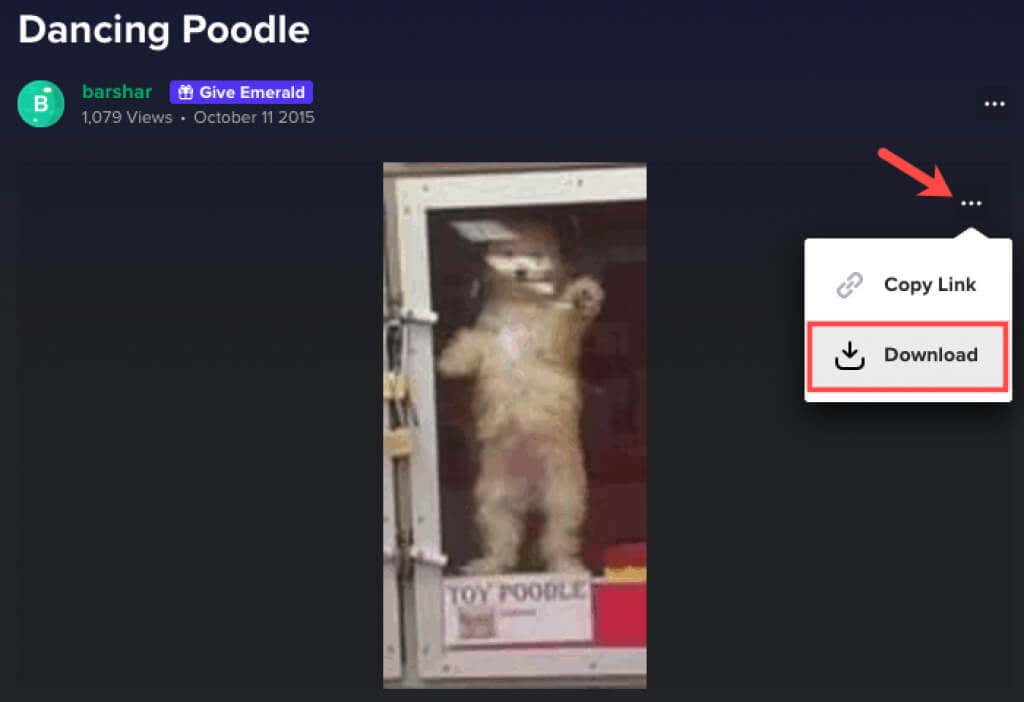
GIF pak můžete stáhnout ze složky stažených souborů v prohlížeči.
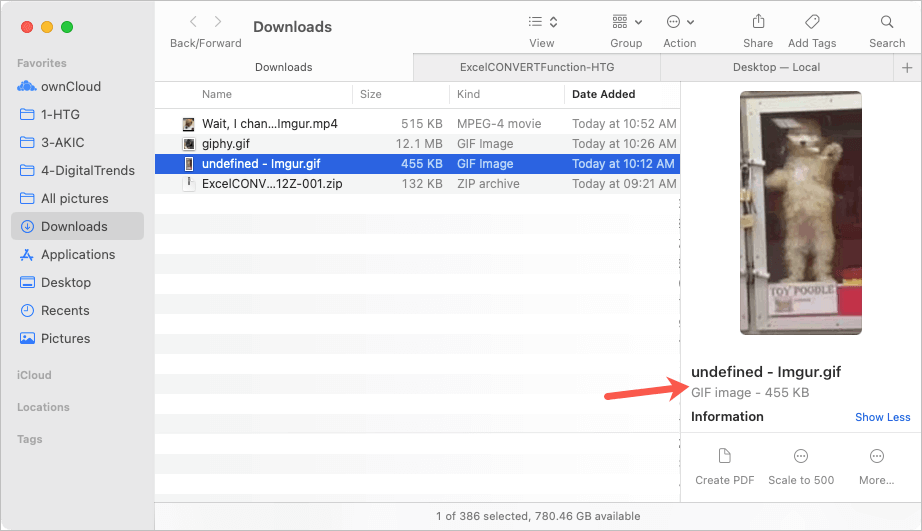
Upozorňujeme, že některé obrázky GIF lze stáhnout v jiném formátu, například MP4 nebo WEBP, v závislosti na tom, jak byly na web nahrány. Pokud chcete tento soubor uložit jako GIF, můžete se podívat na online převodník souborů.
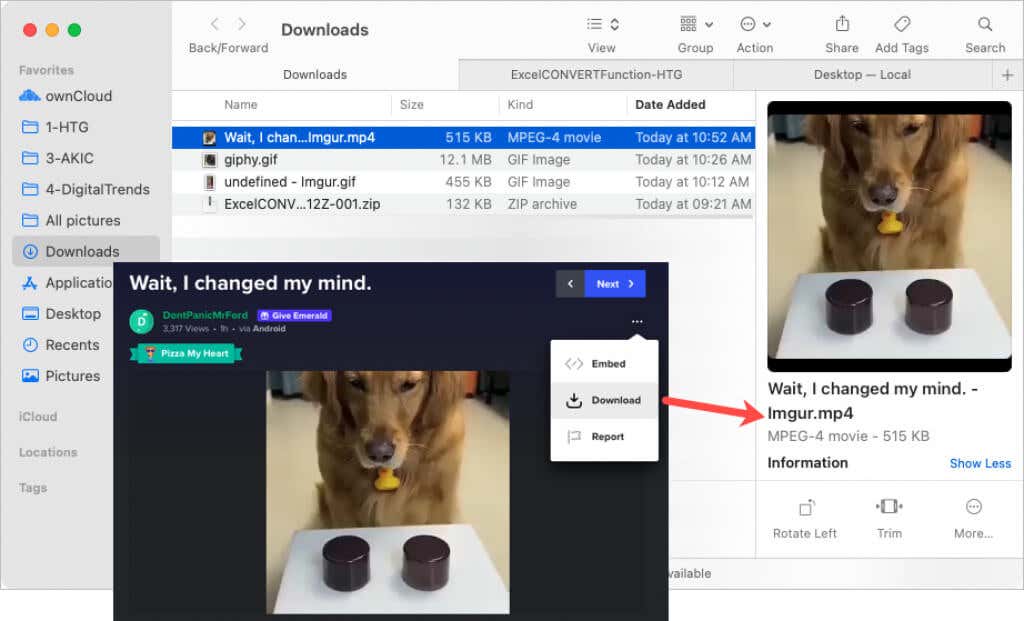
V každém případě se vyplatí zkontrolovat možnost stažení na vyhrazeném webu GIF.
Uložení obrázku GIF do počítače
Pokud narazíte na web GIF bez možnosti stažení, jako je Tumblr nebo Gfycat, nebo jednoduše najdete GIF, který chcete provedení vyhledávání Google, můžete jej stále uložit pomocí jednoduchého procesu.
Když uvidíte požadovaný GIF, klikněte na něj pravým tlačítkem. V systému Windows nebo Mac vyberte Uložit obrázek jako.
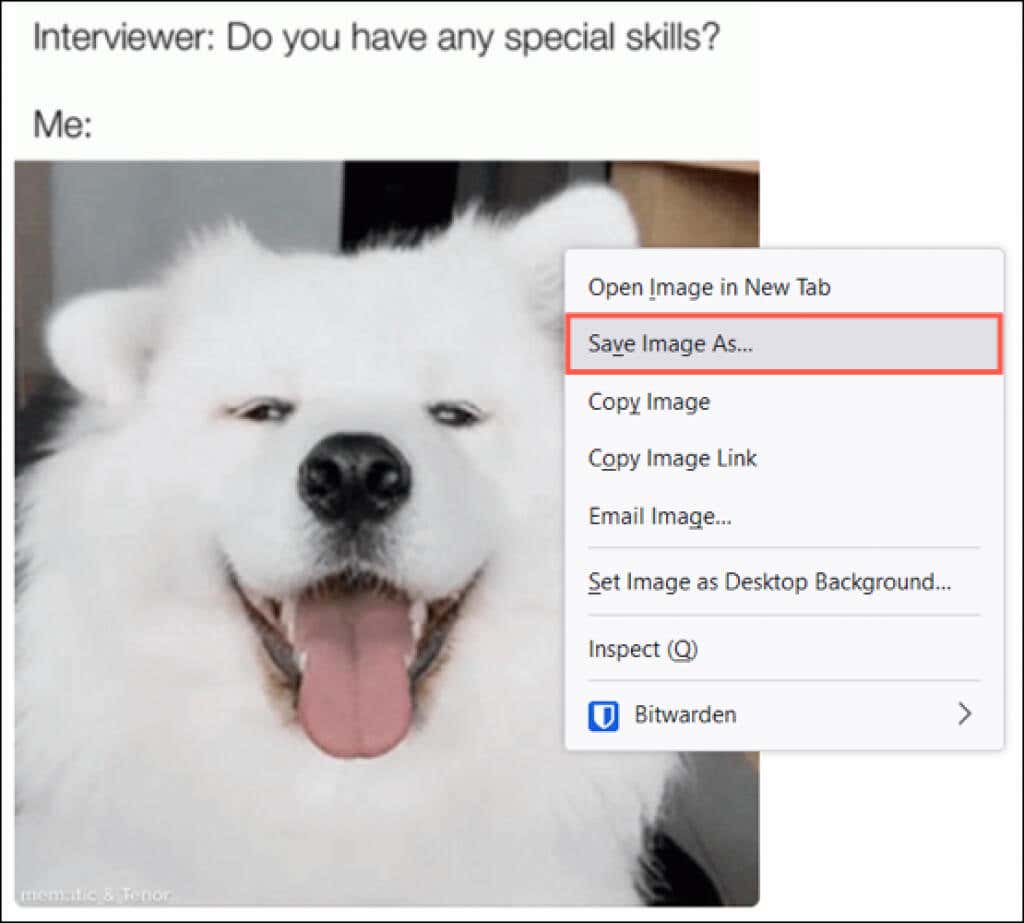
Když se otevře dialogové okno Uložit jako, vyberte umístění pro uložení GIF, případně jej přejmenujte a potvrďte formát souboru jako GIF. Pamatujte, že formáty JPG a PNG nejsou animované obrázky, ale statické obrázky.
Vyberte Uložita poté přejděte na místo, kde jste jej uložili, a otevřete jej.
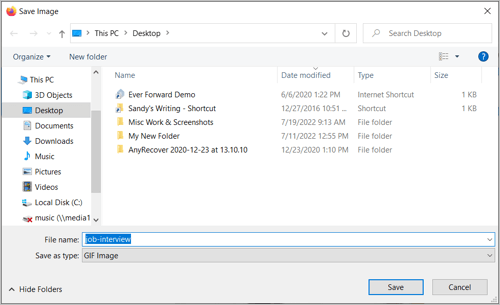
Další možností kliknutí pravým tlačítkem na Macu je Uložit obrázek ke stažení. Tím se GIF umístí přímo do vaší složky Stažené soubory, aniž byste museli procházet výše uvedeným krokem dialogového okna Uložit jako.
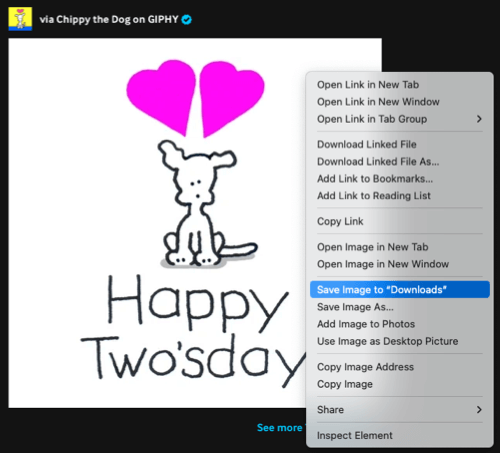
Zobrazení uloženého obrázku GIF v počítači.
Pravděpodobně máte v počítači výchozí nástroj pro fotografie nebo obrázky. Když na GIF dvakrát kliknete, otevře se v dané aplikaci.
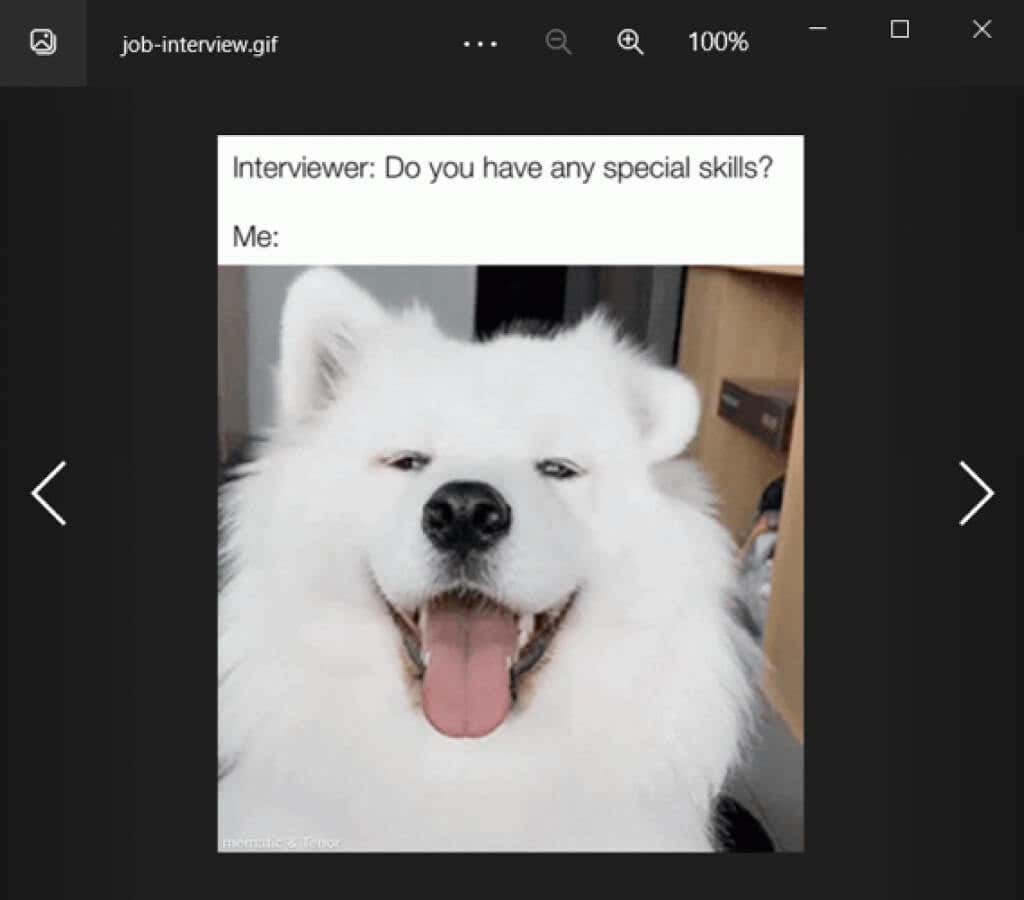
Pokud máte potíže se zobrazením animace GIF, můžete ji kdykoli otevřít ve webovém prohlížeči, jako je Google Chrome nebo Safari.
V systému Windows nebo Mac klikněte pravým tlačítkem na GIF, vyberte možnost Otevřít v programua vyberte požadovaný prohlížeč.
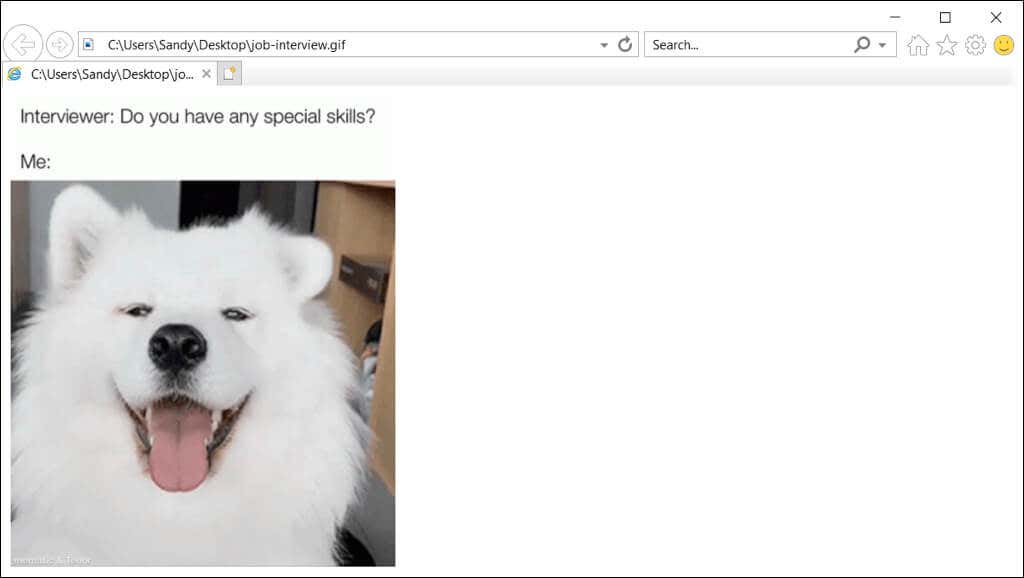
Uložení a zobrazení GIF na vašem mobilním zařízení
Uložení obrázku GIF, který si prohlížíte v mobilním zařízení, je podobné jako v počítači. Ve většině případů můžete klepnout, podržet a vybrat možnost Uložit. Zde je několik příkladů.
V systému Android navštívíme web GIPHY a zobrazí se nám požadovaný GIF. Klepněte, podržte a ve vyskakovací nabídce zvolte Uložit obrázek. Poté otevřete Fotky Google, vyberte Stáhnouta uvidíte svůj GIF.
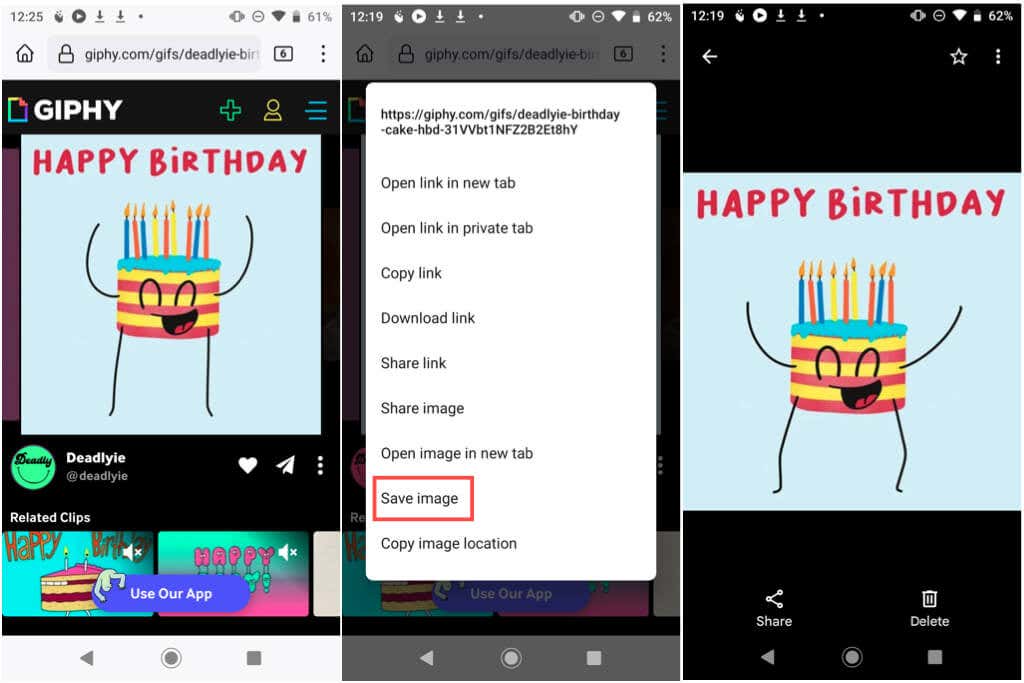
Jako další příklad telefonu Android vidíme GIF na Googlu, který se nám líbí. Klepněte, podržte a vyberte Stáhnout obrázek. Poté otevřete Soubory>Stažené souborya uvidíte tento GIF i ten výše.
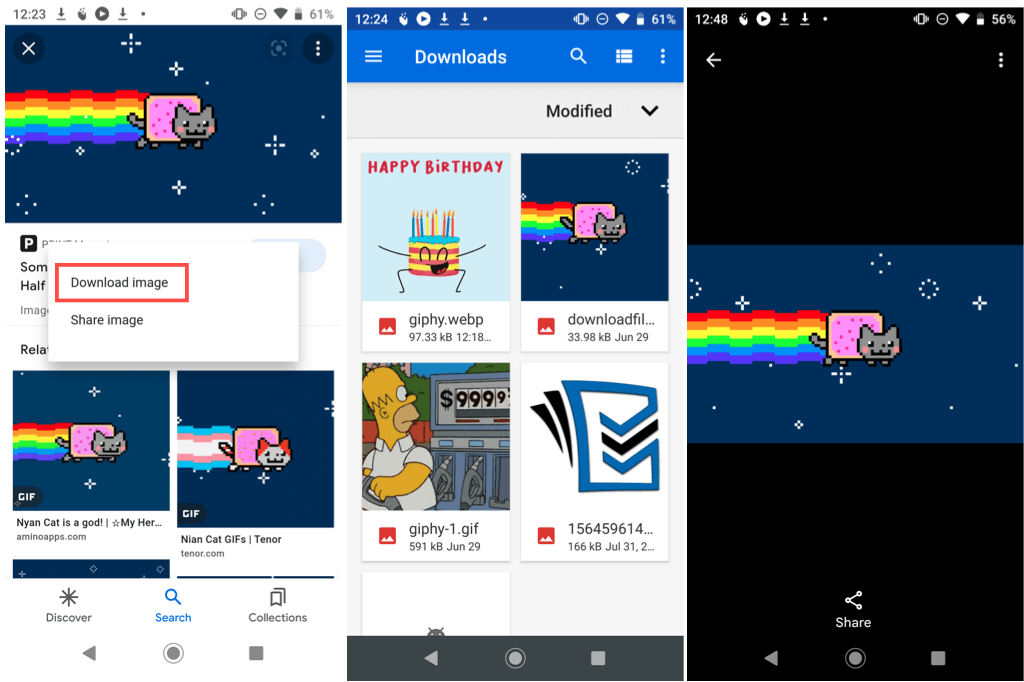
Na iPhonu máme GIF, který nám někdo poslal ve Zprávách. Klepněte, podržte a ve vyskakovací nabídce zvolte Uložit. Poté otevřete aplikaci Fotky, vyberte album Animovanéa zobrazte GIF.
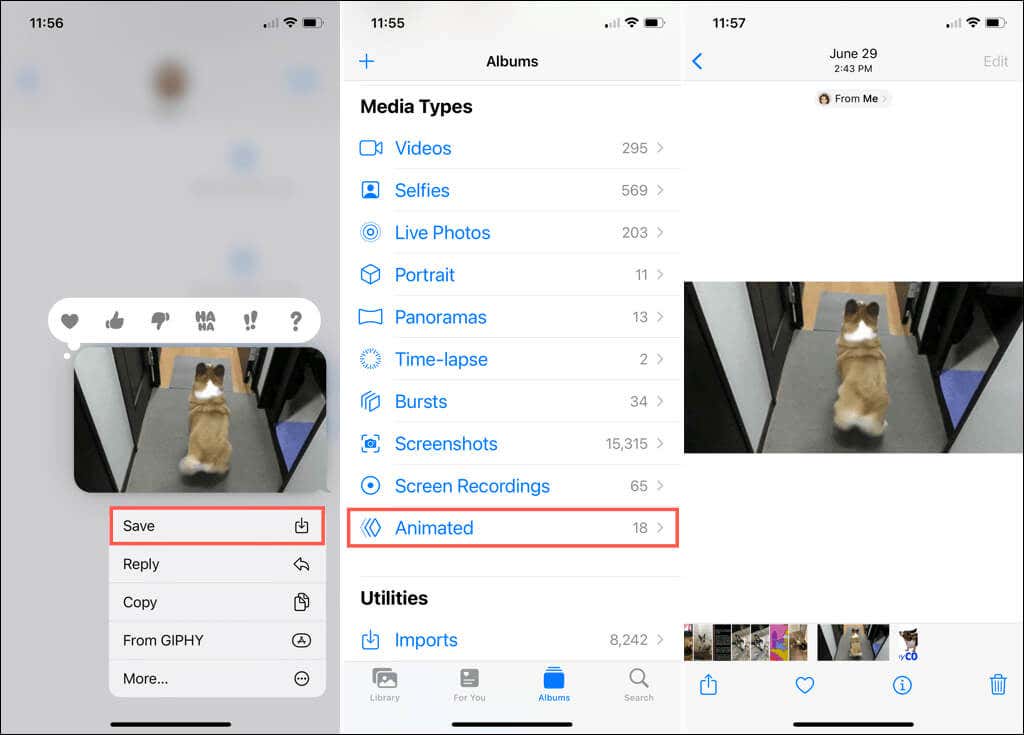
Pro další příklad iPhone nebo iPad chceme uložit GIF z Tenor. Klepněte, podržte a vyberte Přidat do fotek. Otevřete aplikaci Fotkya prohlédněte si GIF v albu Nedávnénebo Animované.
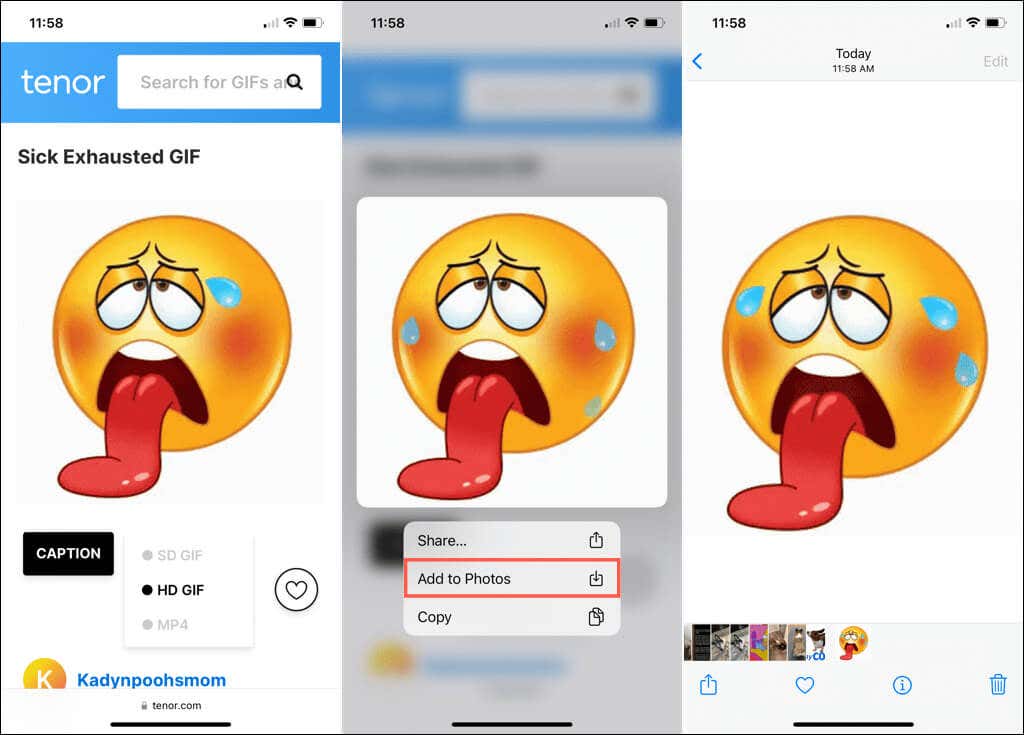
Mobilní aplikace GIF
Další skvělou možností pro obrázky GIF na Androidu, iPhonu a iPadu je speciální aplikace GIF. Animovaný obrázek můžete nejen procházet nebo hledat, ale také jej uložit do galerie nebo do alba fotoaparátu.
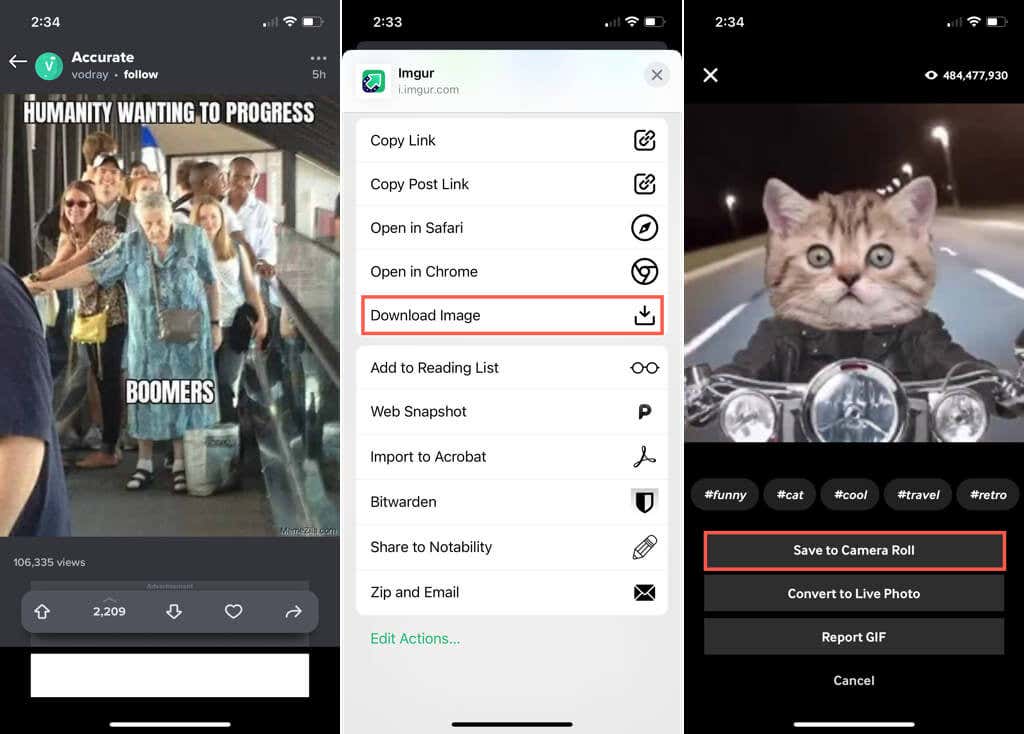
Webové stránky, jako jsou ty zde uvedené, GIPHY a Imgur, mají doprovodné mobilní aplikace pro obrázky GIF na cestách. Další možnosti naleznete také na Google Play nebo App Store.
Pověsíte-li se na GIF, uvidíte, že chcete sdílet s ostatními na sociálních sítích nebo se chcete jen pobavit, stačí jen pár jednoduchých kroků, které za to stojí.
Nyní, když víte, jak uložit GIF, který vidíte, se podívejte, jak vytvořit vlastní GIF. Můžete vytvořit GIF z videa, vytvořit jeden pomocí aplikace Photoshop CC a také vytvořit jeden z Live Photo na iPhone a Mac..
.